CÓMO AÑADIR UN NUEVO LIBRO DE ÓRDENES, PESTAÑA O ESPACIO DE TRABAJO
Fecha de actualización: 16.08.2023
En este artículo te explicamos cómo añadir nuevos libros de órdenes, pestañas y espacios de trabajo en la plataforma de trading CScalp. Puedes abrir hasta 40 libros, 10 espacios de trabajo y 20 pestañas simultáneamente.
¿Qué es un libro de órdenes?
El libro de órdenes es una de las principales herramientas para hacer trading con CScalp. Es la representación visual de la lista de órdenes de compra y venta que hay en el mercado. A diferencia del exchange, en CScalp puedes abrir y cerrar posiciones a través del libro de órdenes.
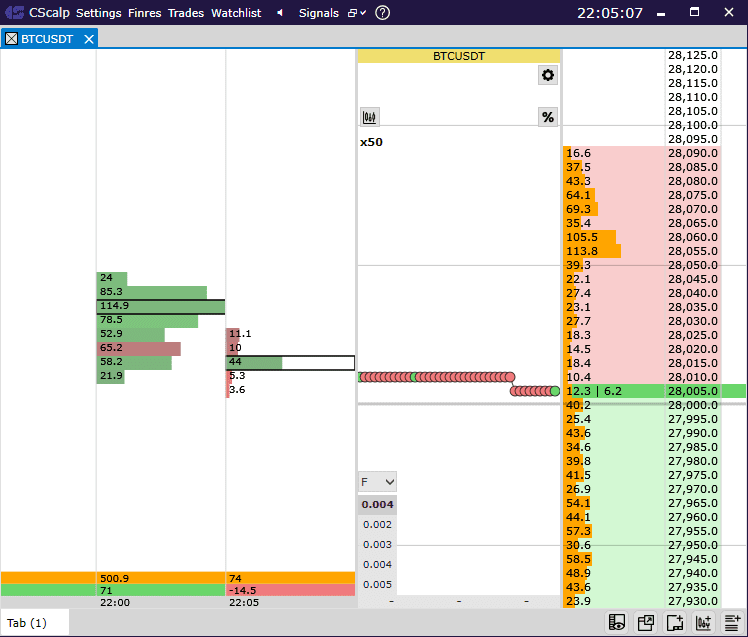
Trabajo con los libros de órdenes
Para abrir un libro de órdenes es necesario abrir una pestaña. Primero haz clic en el ícono “+” que se encuentra en el centro de la pantalla.
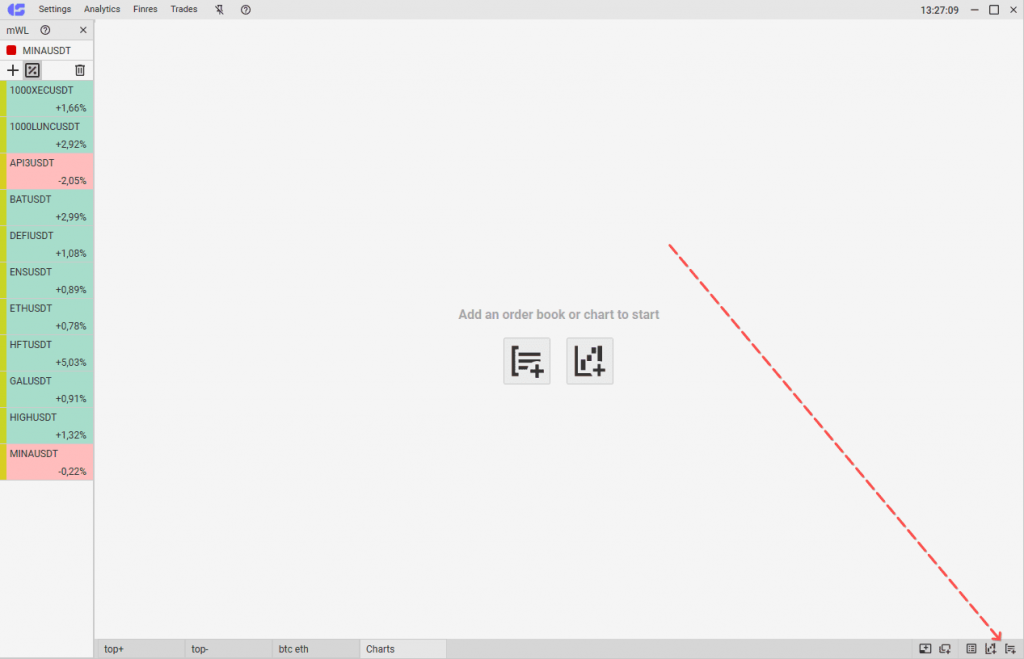
Luego haz clic en el ícono “libro de órdenes” que verás en el centro de la pantalla.
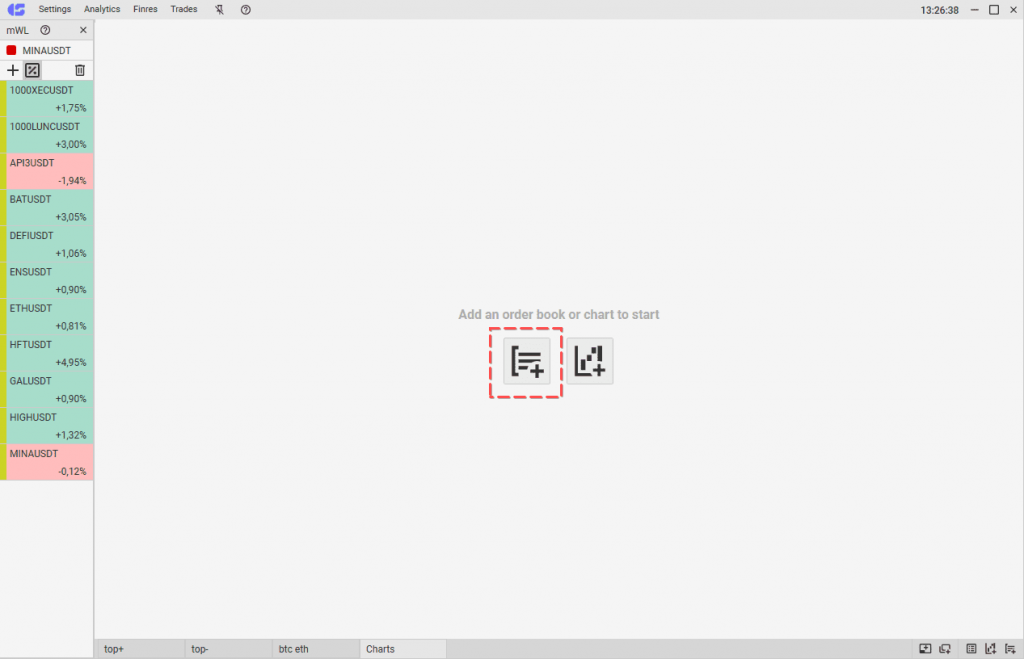
También puedes hacer click en el ícono “libro de órdenes” que se encuentra en la esquina inferior derecha de la pantalla.
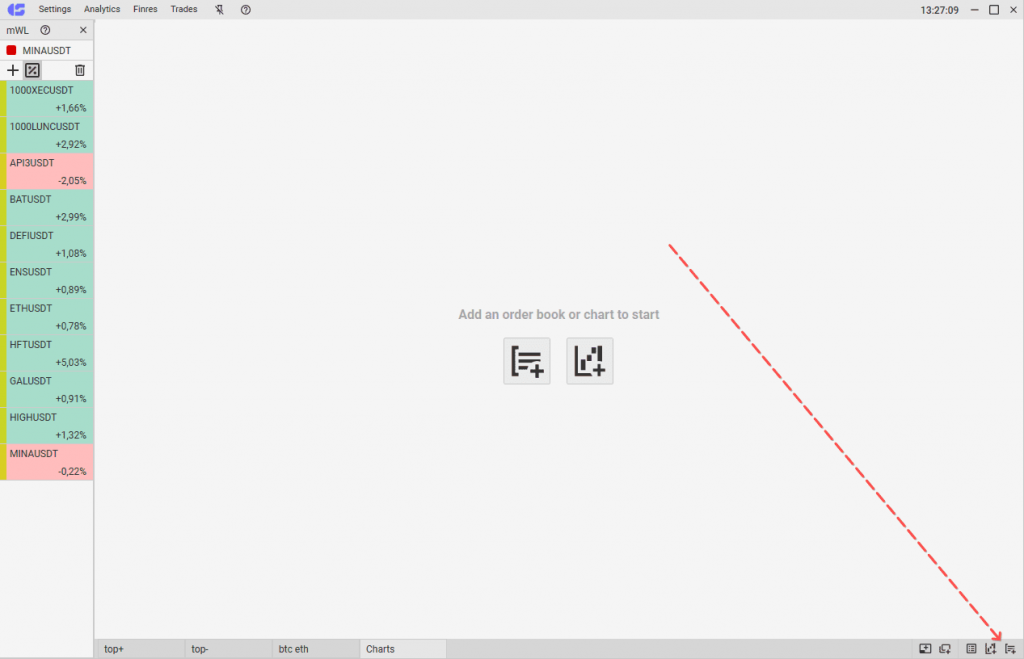
Cuando hayas añadido la cantidad de libros de órdenes que necesites, haz clic con el botón izquierdo del ratón en la zona interior del libro.
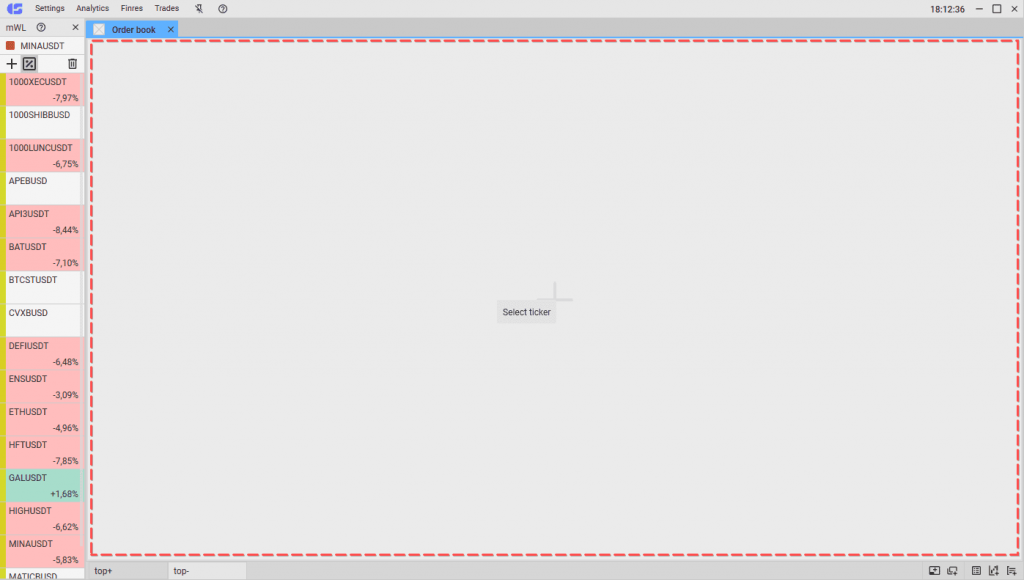
En la ventana emergente podrás seleccionar una criptomoneda. Para hacerlo, busca la conexión deseada en la parte izquierda de la ventana: sólo podrás ver y seleccionar criptomonedas cuando la conexión esté activa. Aparecerá una lista con las opciones disponibles. Para confirmar la selección, haz doble clic o mantén pulsado el botón izquierdo del ratón y arrastra la criptomoneda al área en blanco de la ventana.
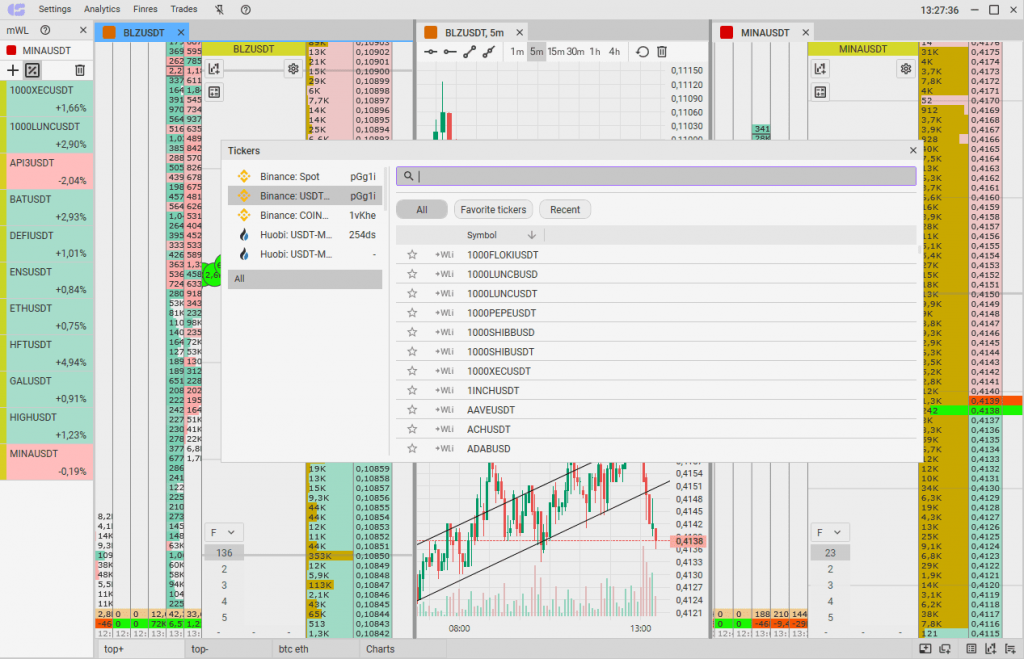
En unos segundos se cargará la información de la criptomoneda.
Los libros de órdenes pueden combinarse (conectarse y desconectarse) y también pueden visualizarse en ventanas separadas.
Nota: La función que permite compactar los libros de órdenes y los gráficos dentro de una misma ventana se denomina acoplamiento.
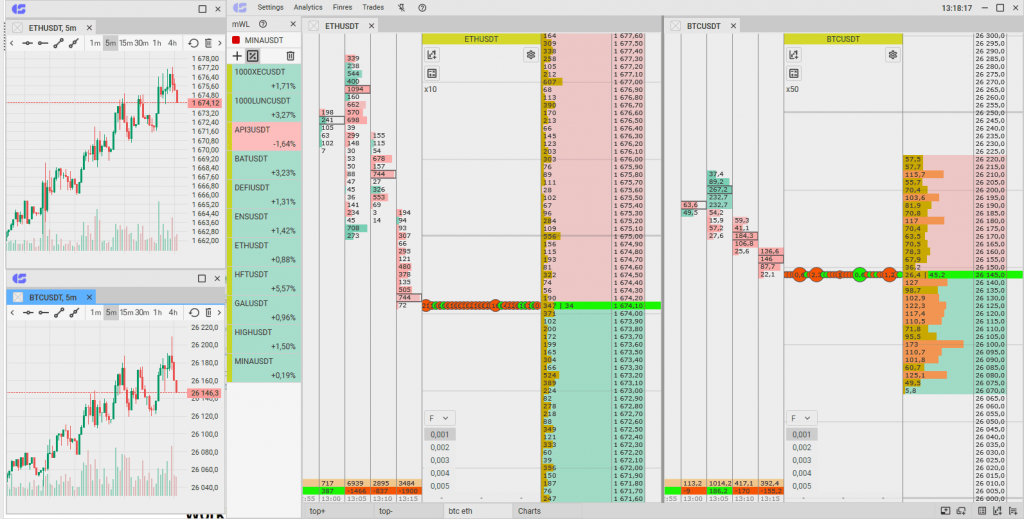
Para eliminar una criptomoneda del acoplamiento, haz clic en el icono de cierre con el botón izquierdo del ratón.
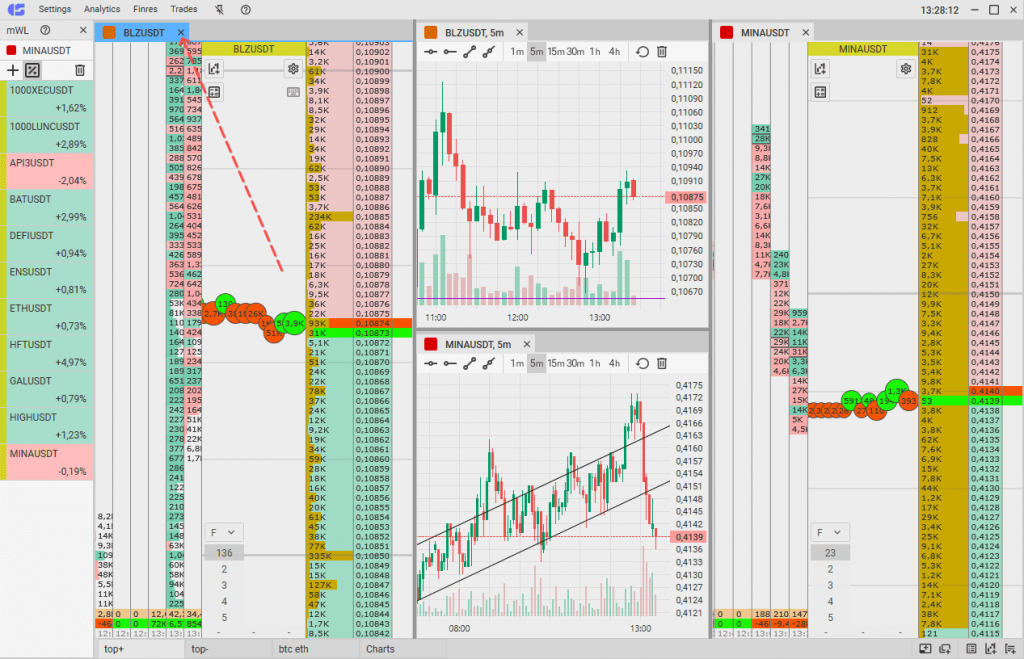
Si borras una pestaña, también se borrará el libro de órdenes que contiene.
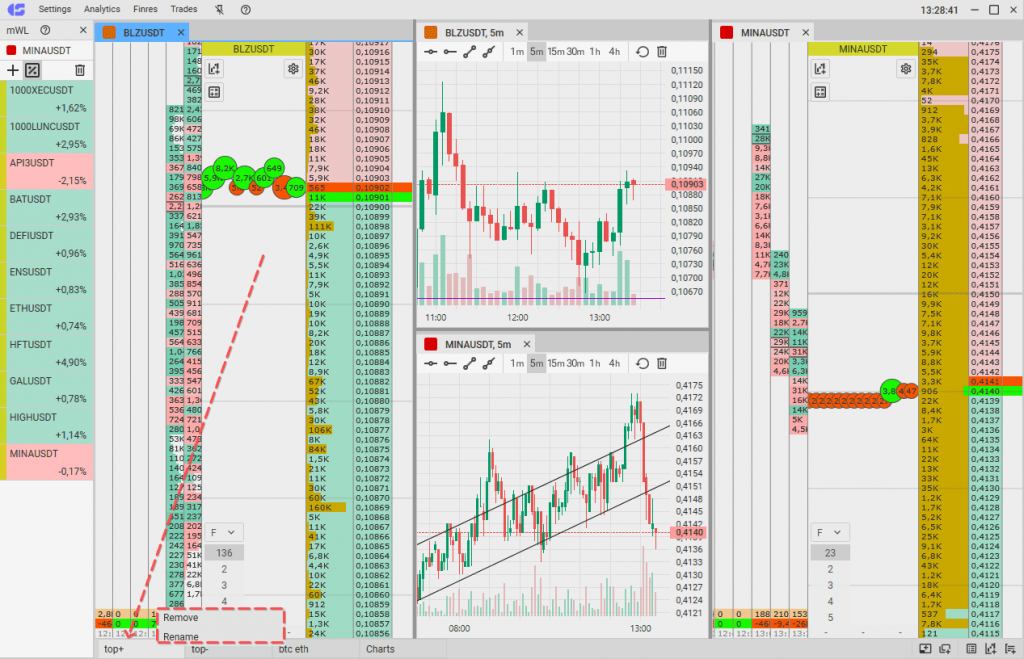
¿Qué es una pestaña?
Una pestaña es un conjunto de libros de órdenes y gráficos agrupados. Puedes abrir varias pestañas al mismo tiempo y cambiar rápidamente entre grupos de libros y gráficos.
Trabajo con pestañas
Para añadir una nueva pestaña, haz clic en el icono “nueva pestaña” que se encuentra en la esquina inferior derecha de la ventana. Se abrirá con el nombre estándar «Pestaña». Haz clic con el botón derecho del ratón en el nombre (PCM) para ver las acciones disponibles: «Borrar» y «Renombrar».
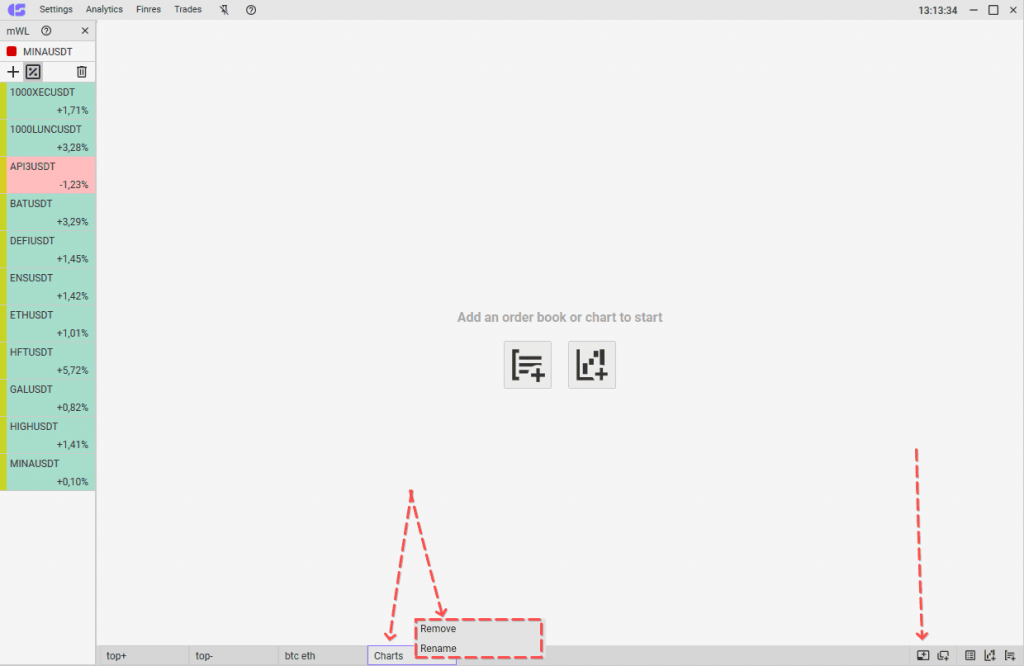
Para eliminar rápidamente una pestaña, haz clic sobre ella con la rueda del ratón. Para renombrarla, haz doble clic sobre ella con el botón izquierdo del ratón.
Puedes pasar de una pestaña a otra pulsando el botón izquierdo del ratón o pulsando la tecla de acceso directo «Tab».
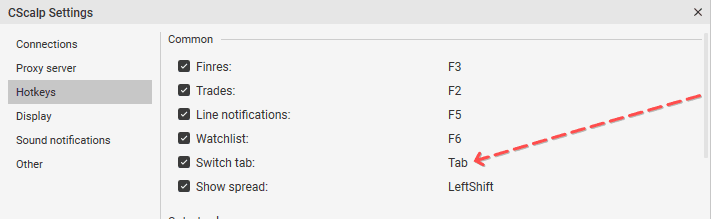
Las pestañas tienen un indicador circular verde que señala la presencia de una posición abierta y/o de órdenes limitadas colocadas. Este aparece cuando el mercado que se muestra en esa ventana se vuelve inactivo (si el operador cambia a otro mercado de esta pestaña o a otra pestaña). El indicador empieza a parpadear cuando se producen cambios en la posición o en las órdenes.
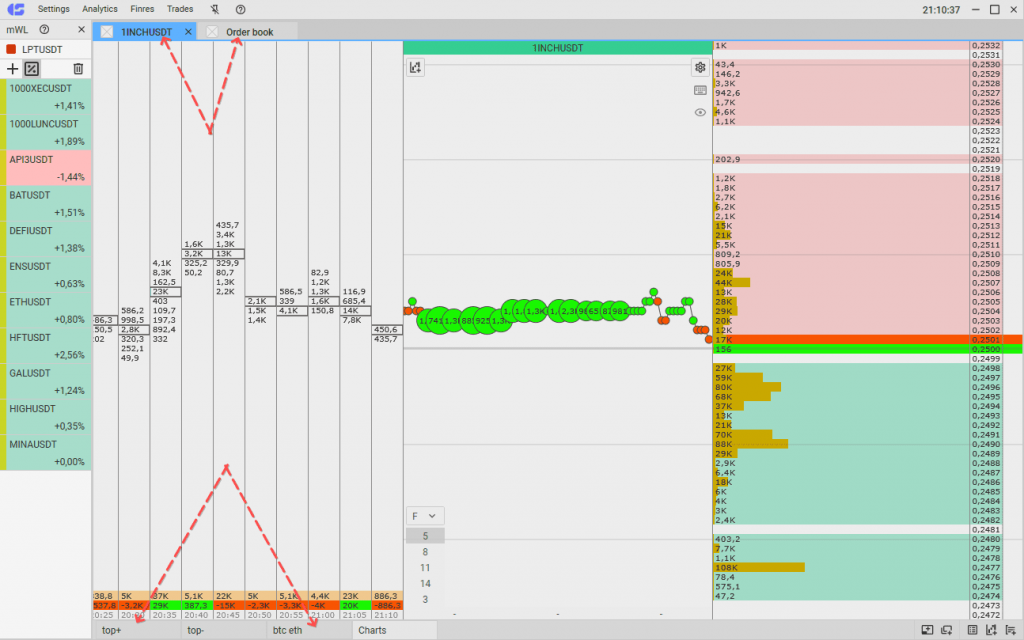
Los gráficos y los libros de órdenes (incluidos los que se mueven fuera de la pestaña en ventanas separadas) que están vinculados a la pestaña activa desaparecen cuando cambias a otra pestaña.
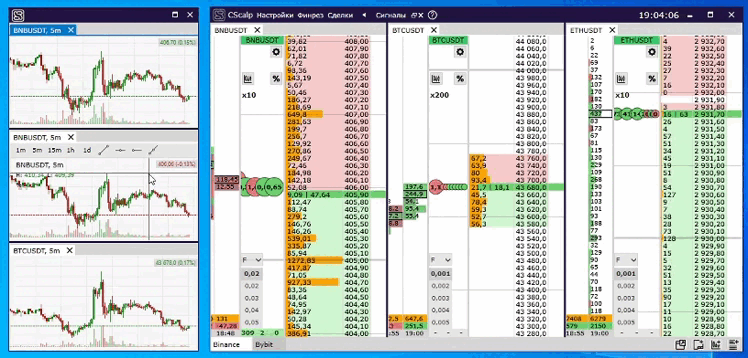
Solo es posible abrir hasta 20 pestañas, con sus gráficos y libros de órdenes. Cuando llegues al límite aparecerá una notificación.
¿Qué es un espacio de trabajo?
El espacio de trabajo es una ventana independiente dentro de la plataforma que tiene sus propias pestañas, libros y gráficos. La principal característica de una ventana de este tipo es su independencia: trabajar en un espacio de trabajo no tiene ningún efecto sobre otro espacio de trabajo.
Manejo de espacios de trabajo
Para añadir más espacios de trabajo, haz clic en el icono correspondiente en la parte inferior de la ventana de la plataforma. Se abrirá un nuevo espacio con su pestaña.
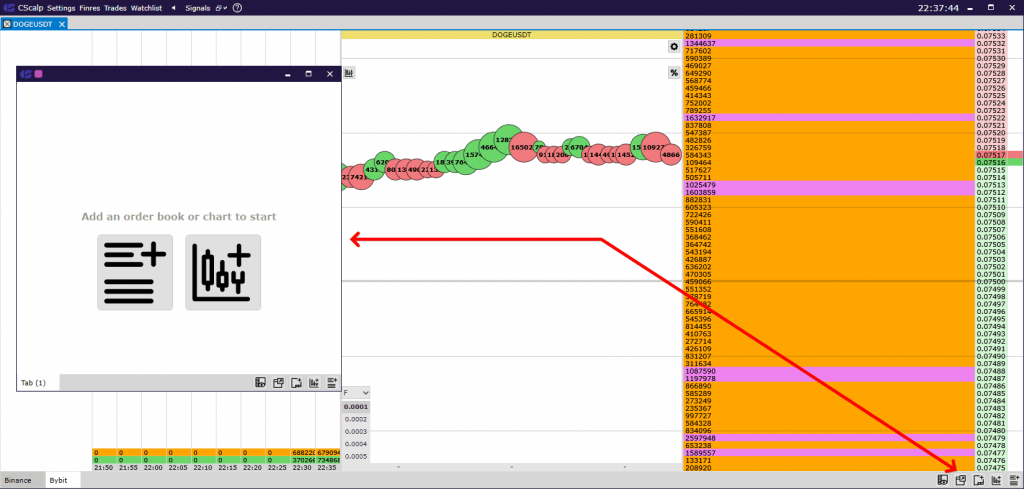
Ten en cuenta que el espacio de trabajo adicional, tiene un menú similar a la ventana principal.
Para cerrar la ventana, haz clic en «X». Si en el espacio de trabajo adicional hay abierto al menos un libro de órdenes o un gráfico, el sistema te pedirá que confirmes la acción.
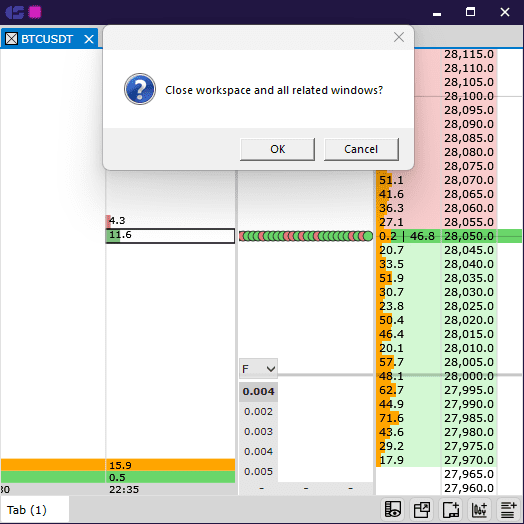
Cada espacio de trabajo adicional se muestra como una ventana independiente en la barra de tareas de Windows. Puedes cambiar entre espacios de trabajo usando la combinación de teclas «Alt+Tab» (esta opción es útil cuando trabajas con un solo monitor).
Los gráficos y libros creados en espacios de trabajo adicionales y visualizados en ventanas separadas se codifican por colores.
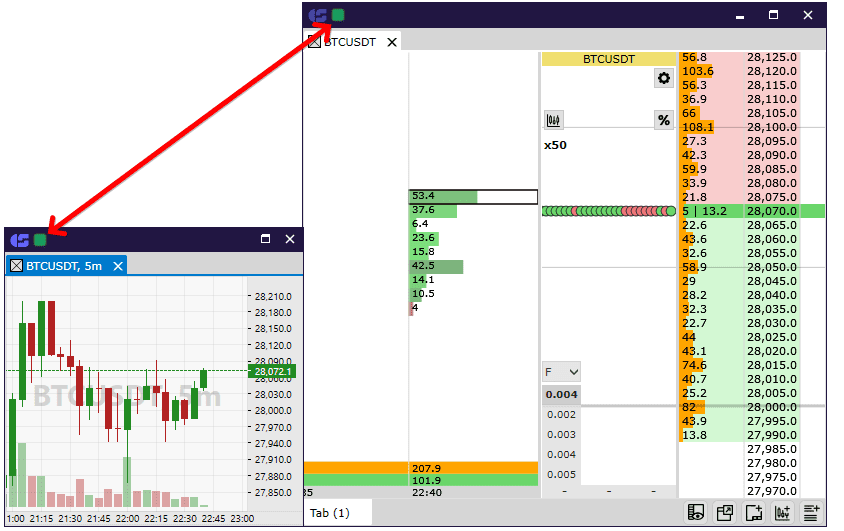
Nota: los libros de órdenes y gráficos de diferentes espacios no pueden combinarse entre sí.
Cuando se trabaja con más de un espacio, sólo uno puede estar activo. Las teclas de acceso rápido sólo funcionan en el espacio de trabajo activo. Indicador azul claro – espacio de trabajo activo, indicador azul obscuro – inactivo.
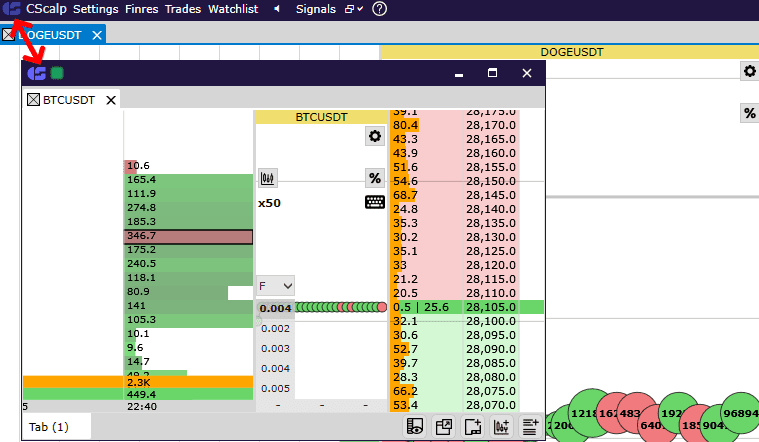
Solo es posible abrir hasta 10 espacios de trabajo. Cuando llegues al límite aparecerá una notificación.
¿Tienes algunas preguntas? ¡Escríbenos!
La forma más fácil de contactar al soporte de CScalp es a través de Telegram.
Nuestro horario de atención es de 10 a.m. hasta las 11 p.m. (UTC + 3) entre semana y en horario flexible los fines de semana.
También puedes obtener una respuesta rápida en nuestro canal de Discord.
No olvides suscribirte al canal oficial de CScalp en Telegram y conocer nuestro bot.

